インストールの前に
ユーザーアカウントが「コンピューターの管理者」として登録されていない場合、ソフトウェアはインストールされません。ユーザーアカウントが「制限付きアカウント」で登録されている場合、「コンピューターの管理者」に変更してください。(ユーザーアカウントの登録については、お客様のPCの説明書をご参照ください。)
- PCにPCIインターフェースがインストールされていることをご確認ください。
- インストールに進む前に、実行しているアプリケーションを全て終了してください。
ソフトウェアのインストール(Windows Vista)
- CD-ROM ドライブに“DP-BSW Ver.3.1またはVer.3.2”のCD-ROMを入れてください。
- フォルダー内に保存したファイル [DPBSW0303.EXE]をダブルクリックします。
[ユーザーアカウント管理]のダイアログボックスが表示されたら、[続ける]ボタンをクリックします。
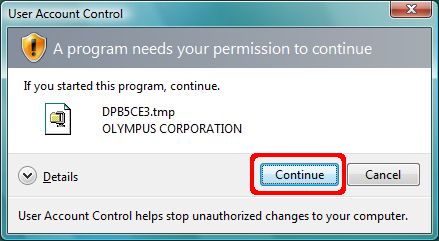
- インストールプログラムが開始されます。[セットアップ]ボタンをクリックします。
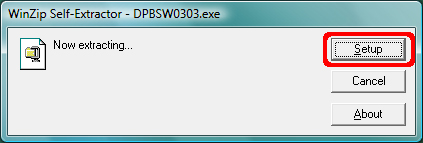
- [次へ]ボタンをクリックします。
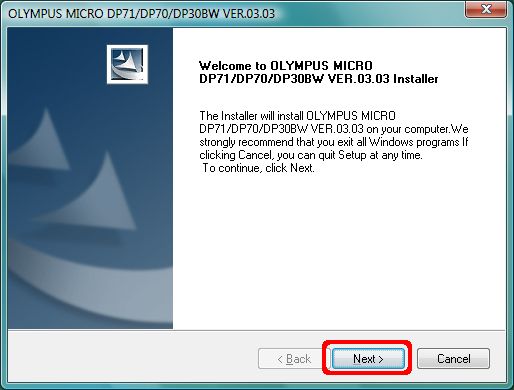
- ライセンス契約をお読みください。同意する場合は、[はい]ボタンをクリックします。
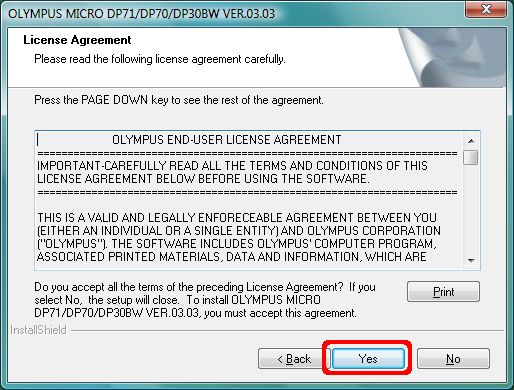
- 以前のバージョンのCD-ROM “DP-BSW Ver.3.1または Ver.3.2”が必要です。[次へ]ボタンをクリックします。
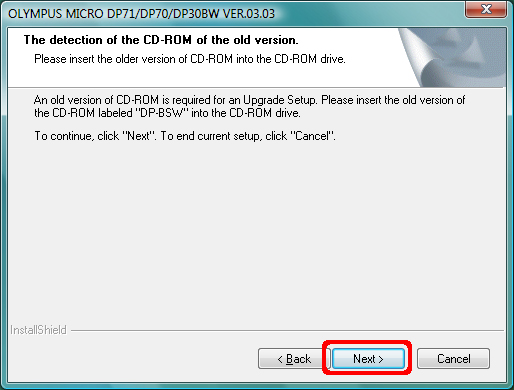
- [移動先ページを選択]ウインドウが表示されます。[次へ]ボタンをクリックします。
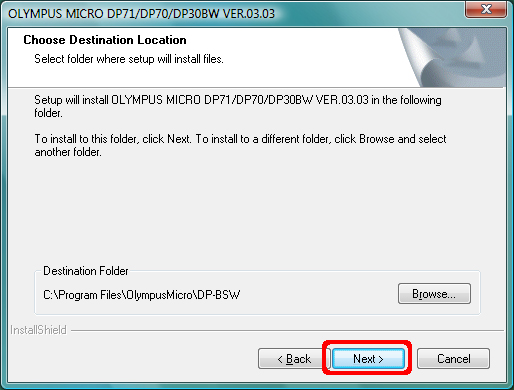
- [機能を選択]ウインドウが表示されます。[次へ]ボタンをクリックします。
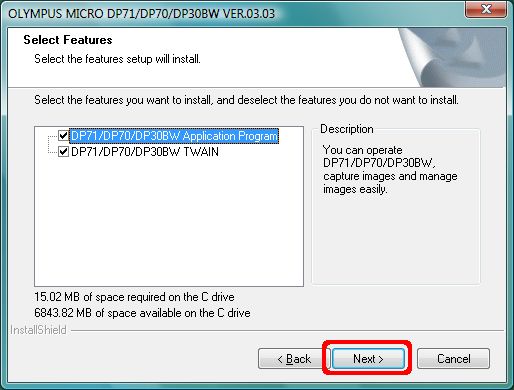
- [プログラムフォルダーを選択]ウインドウが表示されます。[次へ]ボタンをクリックします。
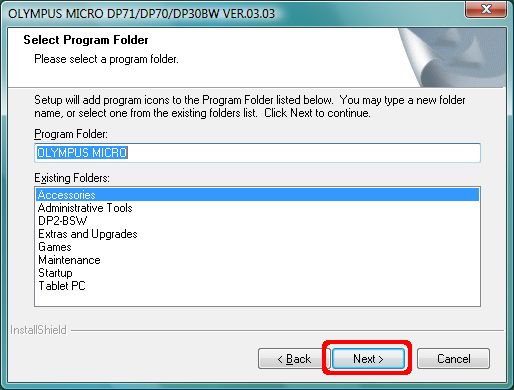
-
[ファイルのコピー開始]ウインドウが表示されます。インストールの準備ができたら、[次へ]ボタンをクリックします。これで、ソフトウェアのインストールが開始されます。
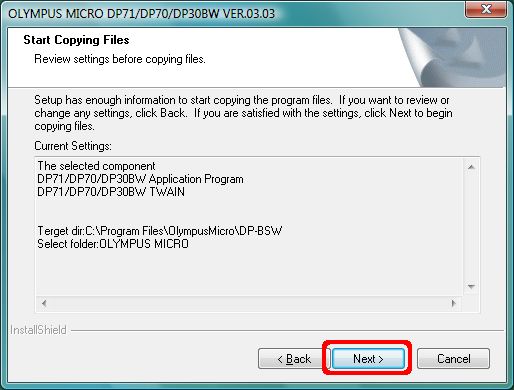
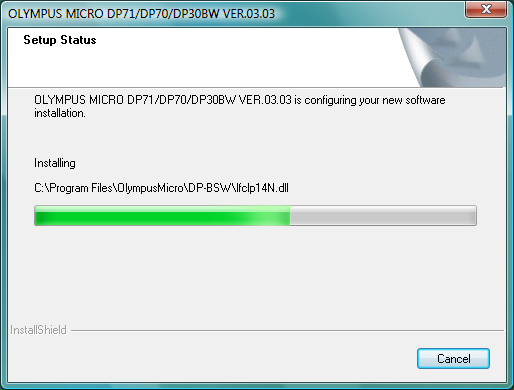
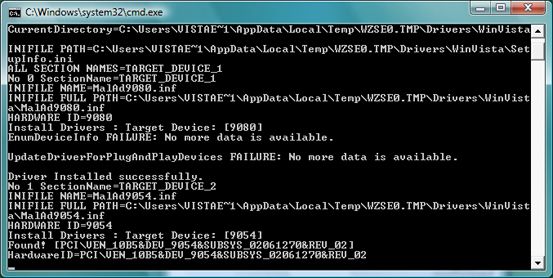
- [Windows Security]ウインドウが表示されたら、[インストール]ボタンをクリックします。
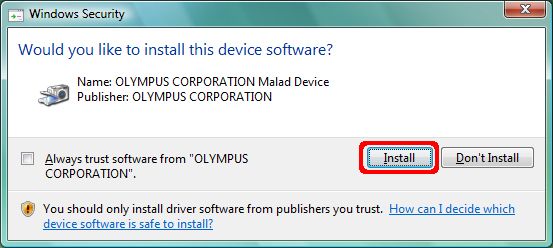
- インストールが完了したら、[終了]ボタンをクリックします。
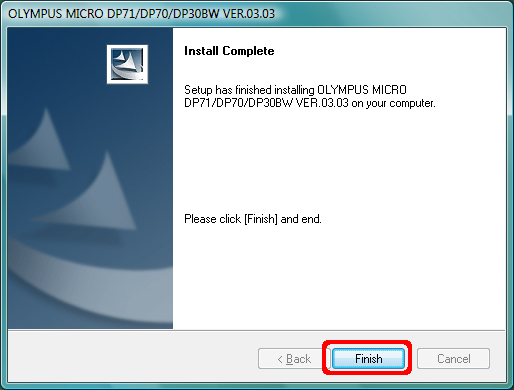
これで、ソフトウェアがインストールされました。
このページはお住まいの地域ではご覧いただくことはできません。